php小編小新為您介紹WIN10系統連接華為藍牙音箱的具體操作步驟。首先確保設備處於藍牙可偵測狀態,然後在WIN10系統設定中開啟藍牙功能並蒐索附近設備,找到華為藍牙音箱後點選連線即可。連結成功後,即可享受高品質音樂體驗。這項簡單操作讓您的WIN10系統與華為藍牙音箱完美配合,帶來更便利的音樂享受。
1、打開華為藍牙音箱,如圖,可以看到有開關,擺到開,會有提示已啟動。

2、在電腦端,點選右下角的通知。
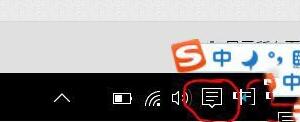
3、可以看到如圖的藍牙,點擊開始,會收到連線成功的提示。

4、隨便點擊一個音樂或可以發聲音的軟體,看看聲音是從哪裡發出來的,這裡是點擊聲音。

5、提示連線成功之後,如果變成如圖所示,那就成功了,還可以調整音量。
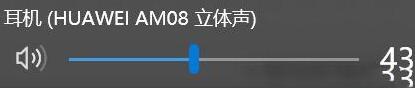 #
#
以上是WIN10系統連接華為藍牙音箱的具體操作內容的詳細內容。更多資訊請關注PHP中文網其他相關文章!




